คู่มือที่เหมาะสมที่สุดเกี่ยวกับวิธีการบีบอัดไฟล์ MOV โดยใช้โปรแกรมบีบอัดที่ดีที่สุด
ย่อสำหรับภาพยนตร์ MOV ถือเป็นรูปแบบไฟล์สำหรับโปรแกรมเล่น QuickTime ใช้ตัวแปลงสัญญาณ MPEG-4 และสามารถเก็บแทร็กต่างๆ เมื่อจัดเก็บภาพยนตร์หรือไฟล์วิดีโออื่นๆ เมื่อเราอ้างถึงบิตเรตของรูปแบบวิดีโอ จะเป็น 2900 kbps สำหรับ MOV เห็นได้ชัดว่า MOV กำลังใช้พื้นที่หน่วยความจำที่ใหญ่ขึ้น ในกรณีนี้ การถ่ายโอนหรือส่งวิดีโอในรูปแบบนี้ทางอินเทอร์เน็ตอาจเป็นเรื่องที่น่ารำคาญ
เนื่องจากไฟล์ MOV มีลักษณะเทอะทะเนื่องจากคุณภาพ จึงเป็นเรื่องยากที่จะแบ่งปันหรืออัปโหลดทางออนไลน์ ดังที่เราทราบ แอปข้อความมีข้อจำกัดในการส่งไฟล์แนบ เช่น วิดีโอ ดังนั้นการบีบอัดวิดีโอจึงเป็นวิธีที่เหมาะในการแก้ปัญหานี้ หากไม่มีคำอธิบายเพิ่มเติม ต่อไปนี้คือวิธีที่ใช้การได้เพื่อ บีบอัดไฟล์ .mov บนคอมพิวเตอร์ Mac และ Windows
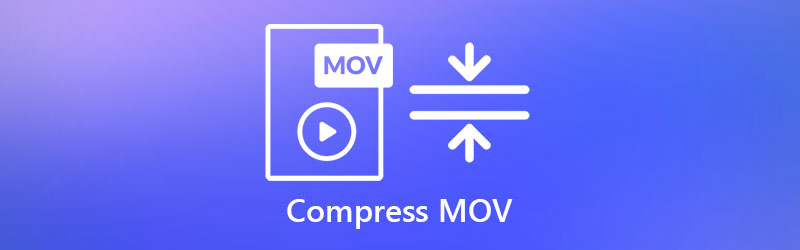
- ส่วนที่ 1 วิธีที่รวดเร็วในการบีบอัด MOV บน Mac และ Windows
- ส่วนที่ 2 บีบอัด MOV ใน QuickTime
- ส่วนที่ 3 บีบอัด MOV ใน iMovie
- ส่วนที่ 4 บีบอัด MOV ด้วยบริการออนไลน์
- ส่วนที่ 5. คำถามที่พบบ่อยเกี่ยวกับการบีบอัด MOV
ส่วนที่ 1 วิธีที่รวดเร็วในการบีบอัด MOV บน Mac และ Windows
วิธีแก้ปัญหาแรกที่คุณสามารถใช้เพื่อช่วยคุณบีบอัดวิดีโอ QuickTime หรือ MOV ได้คือ Vidmore Video Converter. โปรแกรมเดสก์ท็อปนี้ออกแบบมาเพื่อลดขนาดไฟล์ของวิดีโอลงอย่างมาก นอกจากนี้ยังรองรับรูปแบบวิดีโอเกือบทั้งหมด เช่น MP4, AVI, MOV, MKV, WMV เป็นต้น ยิ่งไปกว่านั้น ยังมาพร้อมกับวิธีลดขนาดไฟล์วิดีโอได้หลายวิธี
เมื่อใช้โปรแกรมนี้ คุณสามารถตัดหรือตัดความยาววิดีโอส่งผลให้ไฟล์มีขนาดเล็กลง หรือคุณอาจปรับแต่งอัตราการบีบอัดและลดความละเอียดของวิดีโอได้ ด้วยวิธีนี้ คุณสามารถย่อขนาดไฟล์ได้ เครื่องมือนี้มีข้อเสนอมากมาย ตั้งแต่การควบรวมวิดีโอ ทริมเมอร์ ตัวหมุน ฯลฯ ดูวิธีบีบอัดวิดีโอ Quicktime โดยทำตามคำแนะนำด้านล่าง
ขั้นตอนที่ 1 รับตัวบีบอัดวิดีโอ
อันดับแรก คว้าโปรแกรมนี้บนคอมพิวเตอร์ของคุณ เพียงแค่คลิกที่ที่มีอยู่ ดาวน์โหลดฟรี ปุ่ม ตรวจสอบให้แน่ใจว่าได้รับลิงค์ดาวน์โหลดที่เหมาะสมสำหรับระบบปฏิบัติการคอมพิวเตอร์ของคุณ จากนั้นติดตั้งและรันโปรแกรม
ขั้นตอนที่ 2. เข้าถึง Video Compressor
ถัดไปไปที่ กล่องเครื่องมือ แท็บเพื่อเข้าถึงฟังก์ชันของโปรแกรม จากนั้นเข้าสู่ คอมเพรสเซอร์วิดีโอ โดยคลิกที่เมนู ที่อัพโหลด วิดีโอที่คุณต้องการบีบอัดโดยคลิกที่ บวก ปุ่มและอัปโหลดไฟล์
ปรับเปอร์เซ็นต์เป็นอัตราการบีบอัดที่คุณต้องการโดยใช้แถบเลื่อน หลังจากนั้นคุณอาจปรับความละเอียดและรูปแบบวิดีโอได้ตามความต้องการ ตี บีบอัด เมื่อการกำหนดค่าทั้งหมดเสร็จสิ้น
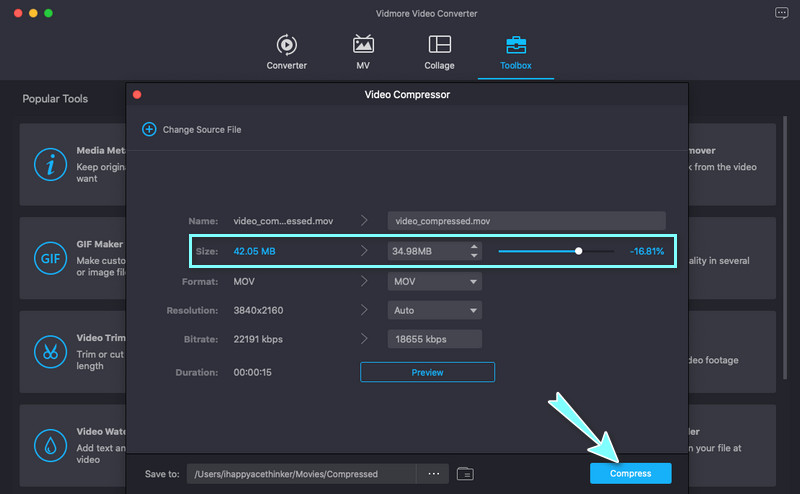
ขั้นตอนที่ 3 เข้าสู่ Video Trimmer เพื่อลดไฟล์
จาก กล่องเครื่องมือ แท็บ เลือก เครื่องตัดแต่งวิดีโอ จากเมนู เพิ่มวิดีโอที่คุณต้องการแก้ไข จากนั้น คุณสามารถย้ายแฮนด์บาร์และปรับให้เข้ากับระยะเวลาที่คุณต้องการได้ คุณยังสามารถตั้งค่าจุดเริ่มต้นและจุดสิ้นสุดเพื่อตัดแต่งไฟล์วิดีโอ ต่อไป คลิก ส่งออก และทำการกำหนดค่าที่จำเป็นบางอย่าง
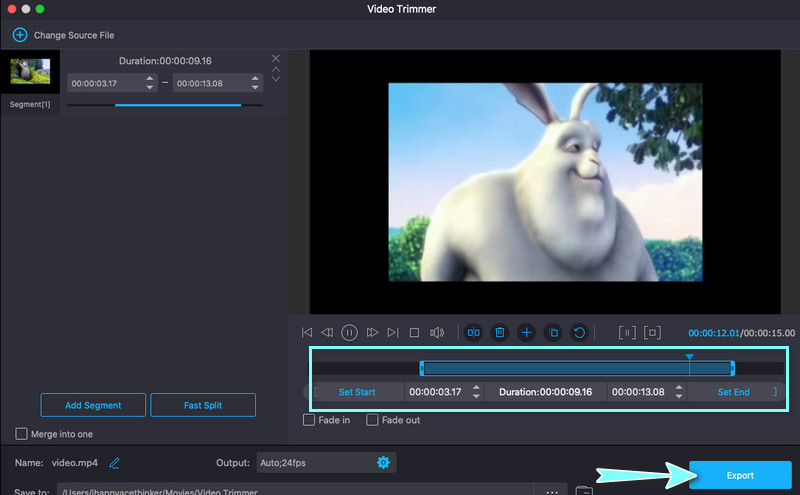
ส่วนที่ 2 บีบอัด MOV ใน QuickTime
บางทีคุณกำลังมองหาวิธีดั้งเดิมในการบีบอัดไฟล์ของคุณ ที่จริงแล้ว QuickTime ไม่ได้ออกแบบมาสำหรับการสตรีมมัลติมีเดียเท่านั้น คุณยังสามารถใช้โปรแกรมเพื่อจัดการวิดีโอ ยิ่งไปกว่านั้นยังช่วยให้คุณตัดและ ตัดแต่งวิดีโอ. ที่สำคัญกว่านั้น มันสามารถบีบอัดวิดีโอโดยกำหนดขนาดวิดีโอเอง เรียนรู้การบีบอัดวิดีโอใน QuickTime โดยใช้คำแนะนำด้านล่าง
ขั้นตอนที่ 1. บน Mac ของคุณ ให้เปิดแอปพลิเคชัน QuickTime จากนั้นเปิดไฟล์วิดีโอที่คุณต้องการบีบอัด
ขั้นตอนที่ 2. หลังจากนั้น ให้ส่งออกไฟล์และเลือกขนาดหรือความละเอียดของวิดีโอที่เหมาะสมที่สุด ในการดำเนินการนี้ เพียงไปที่ ไฟล์ > ส่งออกเป็น > Option.
ขั้นตอนที่ 3. เลือกความละเอียดและคุณภาพที่เหมาะสมจากตัวเลือกที่มีให้ตามความต้องการของคุณ เท่านี้ก็เสร็จเรียบร้อย

ส่วนที่ 3 บีบอัด MOV ใน iMovie
โปรแกรม Mac ดั้งเดิมอีกโปรแกรมหนึ่งที่คุณสามารถใช้เพื่อบีบอัดวิดีโอ QuickTime คือ iMovie เป็นโปรแกรมตัดต่อวิดีโอที่เหมาะสำหรับอุปกรณ์ Apple เช่น iPhone, iPad และ Mac คุณลักษณะที่ทำให้เราประทับใจมากที่สุดเกี่ยวกับโปรแกรมนี้คือความสามารถในการแชร์ไฟล์ คุณสามารถแชร์ได้บนแพลตฟอร์มสื่อเกือบทั้งหมด และแม้กระทั่งเล่นบนอุปกรณ์ต่างๆ รวมถึง Mac, iPhone และ Apple TV ในทางกลับกัน นี่คือคำแนะนำเกี่ยวกับวิธีการบีบอัดไฟล์ .mov ใน Apple iMovie
ขั้นตอนที่ 1. เปิด iMovie บน Mac ของคุณ จากนั้น นำเข้าและแก้ไขไฟล์ MOV ของคุณตามปกติ
ขั้นตอนที่ 2. เมื่อคุณแก้ไขวิดีโอ MOV เสร็จแล้ว คุณสามารถส่งออกและบีบอัดไฟล์ได้ ขยาย ไฟล์ ตัวเลือกโดยคลิกที่ แบ่งปัน ไอคอนที่มุมขวาบน
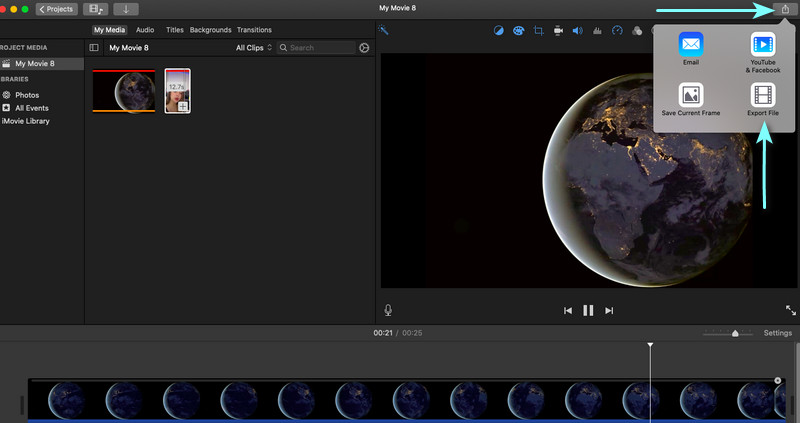
ขั้นตอนที่ 3. จากนั้นเลือก ส่งออกไฟล์ ตัวเลือกและมุ่งเน้นไปที่ ความละเอียดและคุณภาพ ของภาพยนตร์ที่คุณกำลังแก้ไข
ขั้นตอนที่ 4. ปรับแต่งการตั้งค่าที่กล่าวถึงและสังเกตขนาดไฟล์ที่ลดลง คลิก ต่อไป เพื่อก้าวต่อไป พิมพ์ชื่อไฟล์และตั้งค่าตำแหน่งไฟล์ สุดท้ายตี บันทึก.
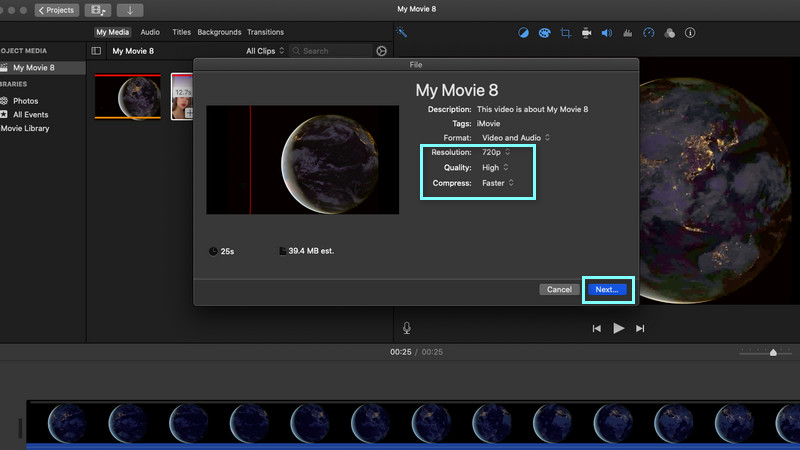
ส่วนที่ 4 บีบอัด MOV ด้วยบริการออนไลน์
อีกวิธีหนึ่งที่เป็นไปได้และฟรีที่คุณสามารถใช้เพื่อบีบอัดไฟล์วิดีโอ QuickTime คือการใช้ ฟรีโปรแกรมบีบอัดวิดีโอออนไลน์ โดย วิดมอร์. เป็นโปรแกรมบนเว็บที่ช่วยให้คุณลดขนาดไฟล์ของวิดีโอได้โดยตรงจากหน้าเว็บ อย่างที่เราทราบกันดีว่าแอพบนเว็บนั้นให้ความสะดวกเนื่องจากคุณไม่จำเป็นต้องดาวน์โหลดแอพพลิเคชั่น โดยที่ผู้ใช้สามารถเข้าถึงการเชื่อมต่ออินเทอร์เน็ตและเบราว์เซอร์ เครื่องมือนี้สามารถทำงานให้สำเร็จได้อย่างรวดเร็วและมีประสิทธิภาพ
นอกจากนี้ คุณจะไม่พบการไม่อนุมัติเมื่อใดก็ตามที่วิดีโอมีขนาดใหญ่หรือมีจำนวน นอกจากนี้ยังยอมรับรูปแบบวิดีโออินพุตใด ๆ ช่วยให้คุณสามารถประมวลผลวิดีโอ 4K และ HD ด้วยความเร็วที่รวดเร็ว ยิ่งไปกว่านั้น มันไม่ทิ้งลายน้ำให้กับวิดีโอที่บีบอัดโดยใช้โปรแกรม และรับประกันคุณภาพที่ยอดเยี่ยม
ต่อจากนี้ไป นี่คือขั้นตอนที่คุณควรทำเพื่อเรียนรู้วิธีบีบอัดวิดีโอ QuickTime
ขั้นตอนที่ 1. เข้าถึงโปรแกรมบีบอัดวิดีโอออนไลน์ฟรี
ประการแรก เยี่ยมชมเว็บไซต์อย่างเป็นทางการของโปรแกรมโดยใช้เบราว์เซอร์ใดก็ได้ เช่น Chrome, IE, Safari และ Firefox
ขั้นตอนที่ 2. ติดตั้งตัวเปิดวิดีโอ
คลิกที่ บีบอัดเดี๋ยวนี้ ปุ่มบนอินเทอร์เฟซหลักของเว็บไซต์ จากนั้น ติดตั้งตัวเรียกใช้งานอย่างรวดเร็วเพื่อเปิดใช้งานโปรแกรม เมื่อเสร็จแล้ว คุณสามารถค้นหาไฟล์ MOV เป้าหมายของคุณจากโฟลเดอร์คอมพิวเตอร์และอัปโหลดไปยังเว็บแอป
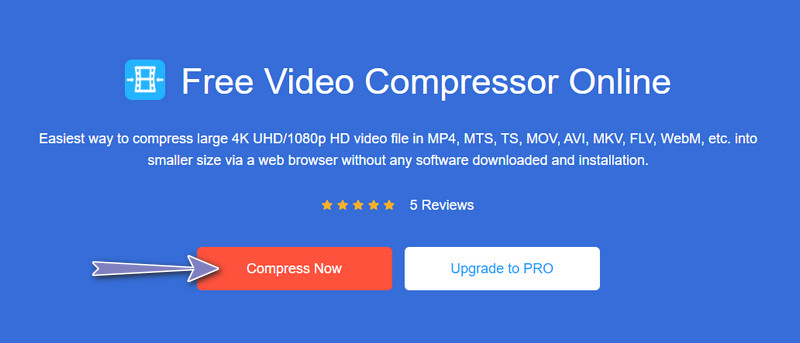
ขั้นตอนที่ 3 ปรับองศาการบีบอัด
ตอนนี้ ย้ายลูกบอลสไลด์บีบอัดและปรับตามความต้องการระดับการบีบอัดวิดีโอของคุณ จากนั้น ปรับแต่งความละเอียด รูปแบบ หรือบิตเรตของวิดีโอเพื่อลดขนาดไฟล์ลงอย่างมาก
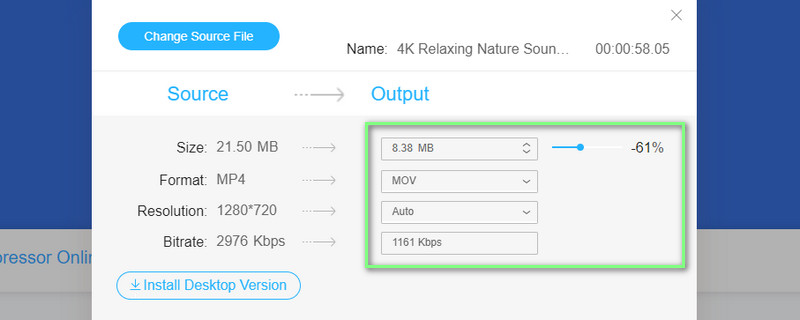
ขั้นตอนที่ 4 เริ่มการดำเนินการบีบอัด
สุดท้ายคลิกไฟล์ บีบอัด ปุ่มเพื่อยืนยันกระบวนการ รอให้กระบวนการเสร็จสิ้น และคุณสามารถดูตัวอย่างวิดีโอที่ส่งออกได้จากหน้าต่างป๊อปอัป
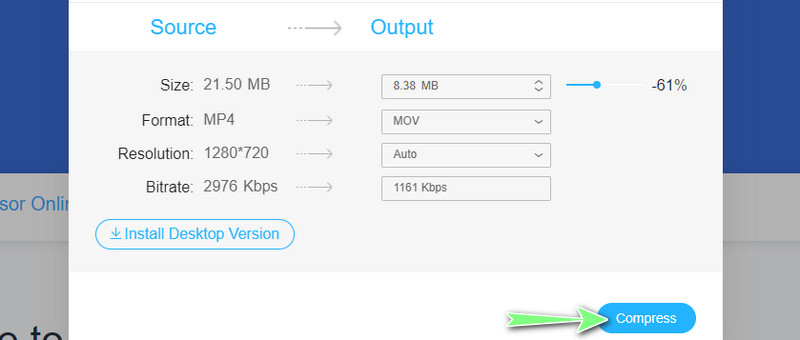
ส่วนที่ 5. คำถามที่พบบ่อยเกี่ยวกับการบีบอัด MOV
ฉันจะบีบอัดไฟล์วิดีโอ MP4 ได้อย่างไร
คอมเพรสเซอร์วิดีโอใด ๆ อาจทำงานกับไฟล์ MP4 ไม่ว่าคุณจะใช้โปรแกรมมือถือหรือเดสก์ท็อป ไฟล์ MP4 ก็บีบอัดได้ง่าย ให้เรายกตัวอย่าง Vidmore Free Video Compressor Online เพียงอัปโหลดไฟล์ MP4 และเลือกคุณภาพ ความละเอียด ขนาดวิดีโอ ฯลฯ ที่คุณต้องการ เมื่อตั้งค่าแล้ว ให้เริ่มด้วยการบีบอัดข้อมูล
ฉันสามารถบีบอัดไฟล์วิดีโอขนาดใหญ่ได้หรือไม่
ใช่. สิ่งสำคัญคือ คุณต้องค้นหาโปรแกรมที่ไม่มีข้อจำกัดในเรื่องขนาดวิดีโออินพุต ที่จริงแล้ว คุณสามารถหาโปรแกรมต่างๆ ทางออนไลน์ได้มากมาย
ฉันจะส่งวิดีโอขนาดใหญ่สำหรับอีเมลได้อย่างไร
อาจแตกต่างกันไปตามแพลตฟอร์มที่คุณใช้ ต่างจาก Outlook, Gmail และ iCloud คราวนี้เราจะใช้ iCloud เพียงตรงไปที่แท็บการเขียนและใส่เครื่องหมายถูกที่กล่องกาเครื่องหมายใช้ Mail Drop เมื่อส่งไฟล์แนบขนาดใหญ่ สุดท้าย ส่งอีเมลพร้อมแนบวิดีโอ
วิธีเพิ่มประสิทธิภาพวิดีโอสำหรับเว็บ
คุณอาจเพิ่มประสิทธิภาพหรือ บีบอัดวิดีโอสำหรับเว็บ โดยใช้คอมเพรสเซอร์วิดีโอที่เชื่อถือได้ เพียงตรวจสอบให้แน่ใจว่าได้แปลงเป็นรูปแบบที่รองรับ HTML5 ด้วยเหตุนี้ คุณอาจใช้ Vidmore Video Converter เพื่อบีบอัดและส่งออกไปยังรูปแบบวิดีโอต่างๆ
สรุป
คำแนะนำนี้จะแนะนำคุณตลอดกระบวนการลดขนาดวิดีโอ MOV เนื้อหายังแบ่งปัน 4 วิธีปฏิบัติในการ บีบอัดไฟล์วิดีโอ QuickTime. เราสามารถจัดประเภทเป็นวิธีการดั้งเดิมและของบุคคลที่สาม ในขณะเดียวกัน การบีบอัดไฟล์วิดีโอขนาดใหญ่อย่าง MOV ไม่จำเป็นต้องเป็นกระบวนการที่ซับซ้อนและใช้เวลานานในการทำให้เสร็จ
ดังนั้นเราจึงค้นคว้าวิธีแก้ปัญหาที่ดีที่สุดเพื่อให้งานนี้สำเร็จโดยเร็วที่สุด คุณใช้วิธีการหรือแอปใดในการบีบอัดวิดีโอ คุณอาจลองแต่ละโปรแกรมที่กล่าวถึงและแบ่งปันกับผู้อื่นเกี่ยวกับประสบการณ์ของคุณ
เคล็ดลับ MOV
-
โซลูชั่นเอ็มโอวี
-
บีบอัดวิดีโอ
-
Quicktime


